「赤友右键超人」的「复制/移动到」功能可以通过右键快速将文件发送到指定路径,除了系统默认路径外也可自行添加文件路径,方便快捷。
一、如何一键复制/移动文件到指定路径?
1.选中需要复制/移动的文件,右键单击它,在弹出的右键菜单中下拉并找到「复制到」或「移动到」的选项。
2.将鼠标移动到上面,侧边就会显示设置好的文件路径,选择目标路径,即可将选中的文件复制/移动到该路径。
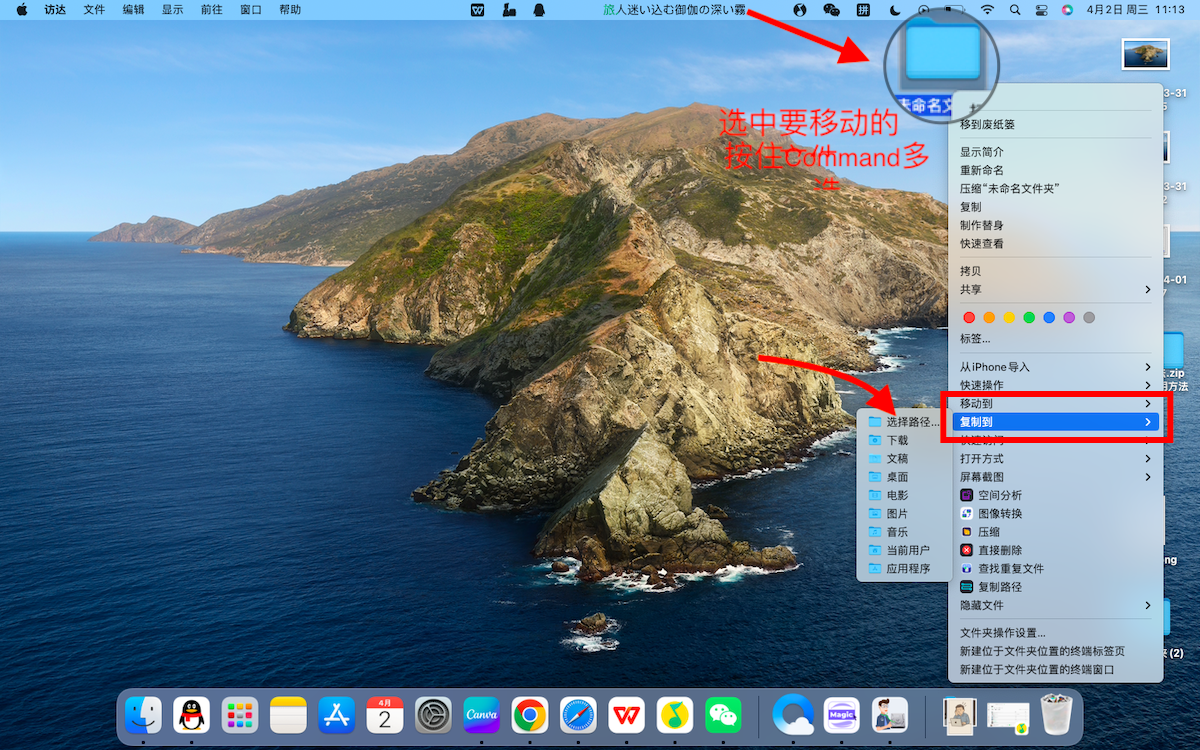
二、如何增加/删除「复制到」「移动到」的目标路径?
1.来到「赤友右键超人」主界面,选中侧边栏中的「复制/移动到」。
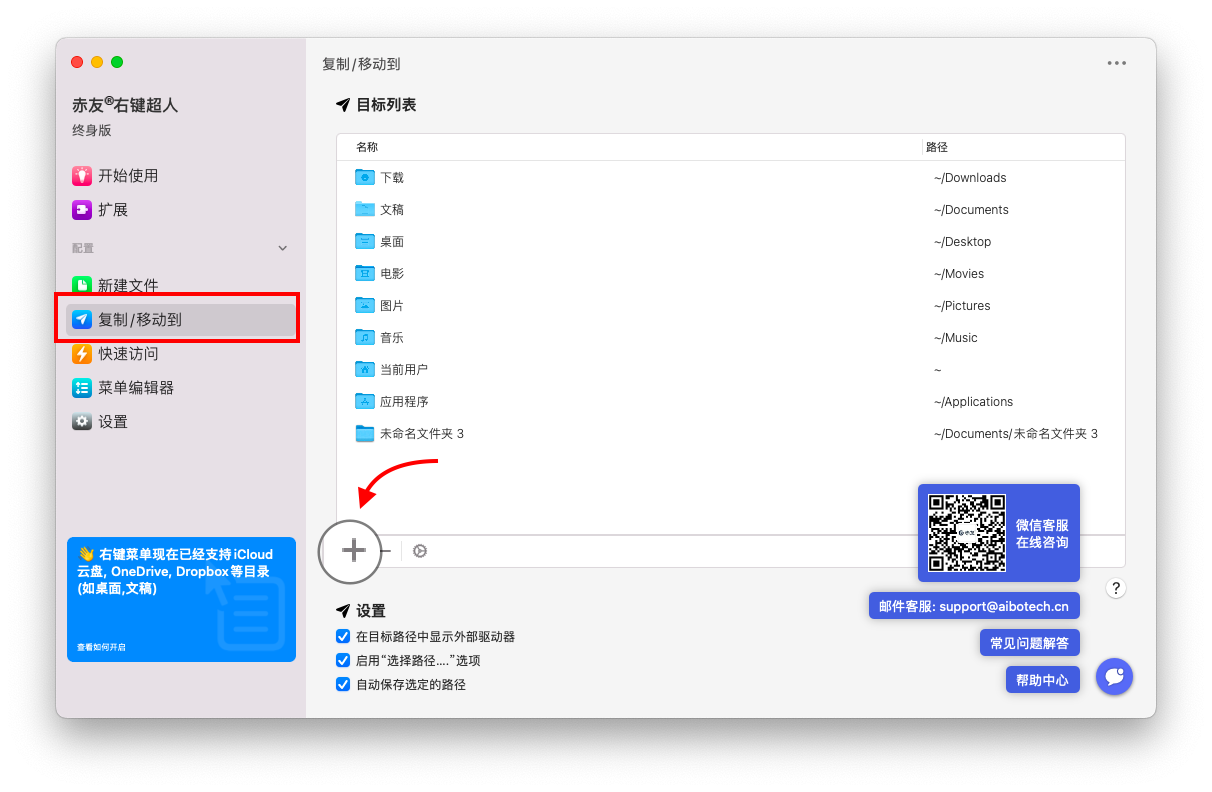
2.点击下方的“加号”,并点击添加文件的图标,在弹出窗口中选择添加文件夹,点击「导入」即可增加目标路径。
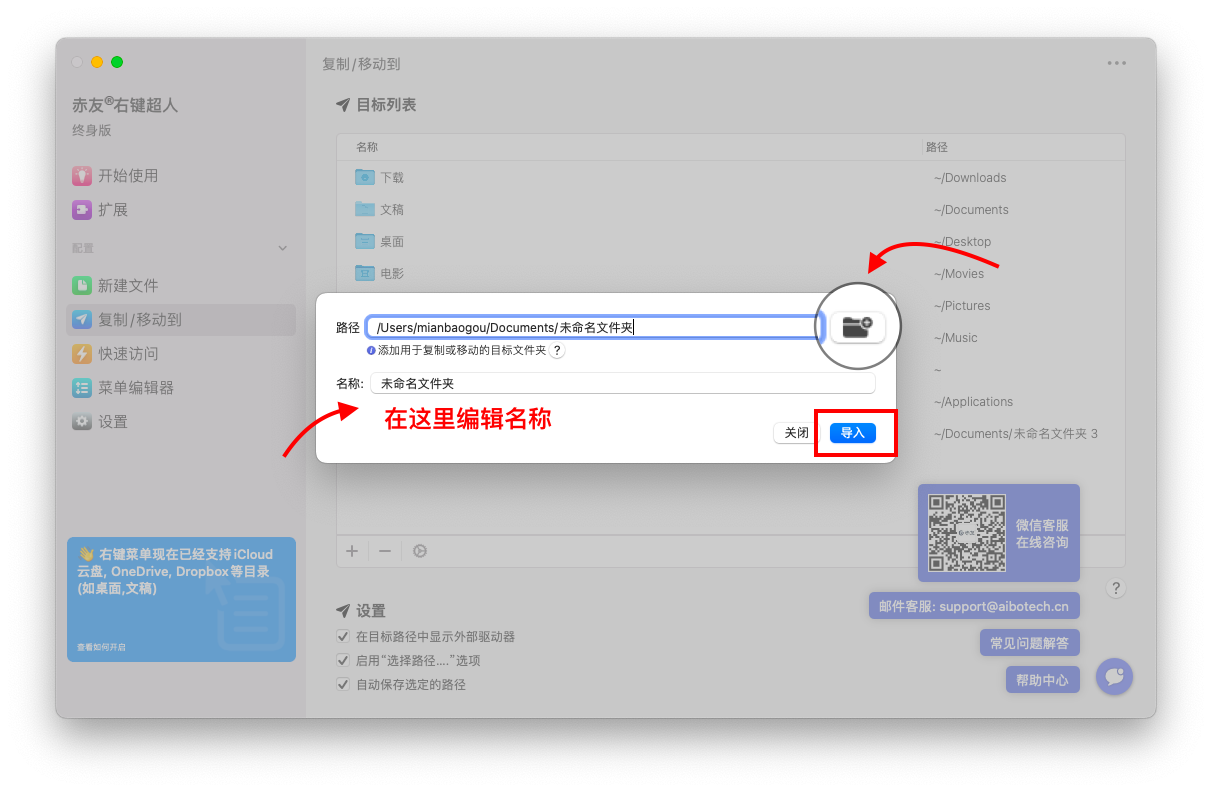
3.选中需要删除的“目标路径”,并选择软件界面下方的的“减号”,即可删除目标路径。需要注意的是,只能删除新增的目标路径,默认的目标路径不能被删除。
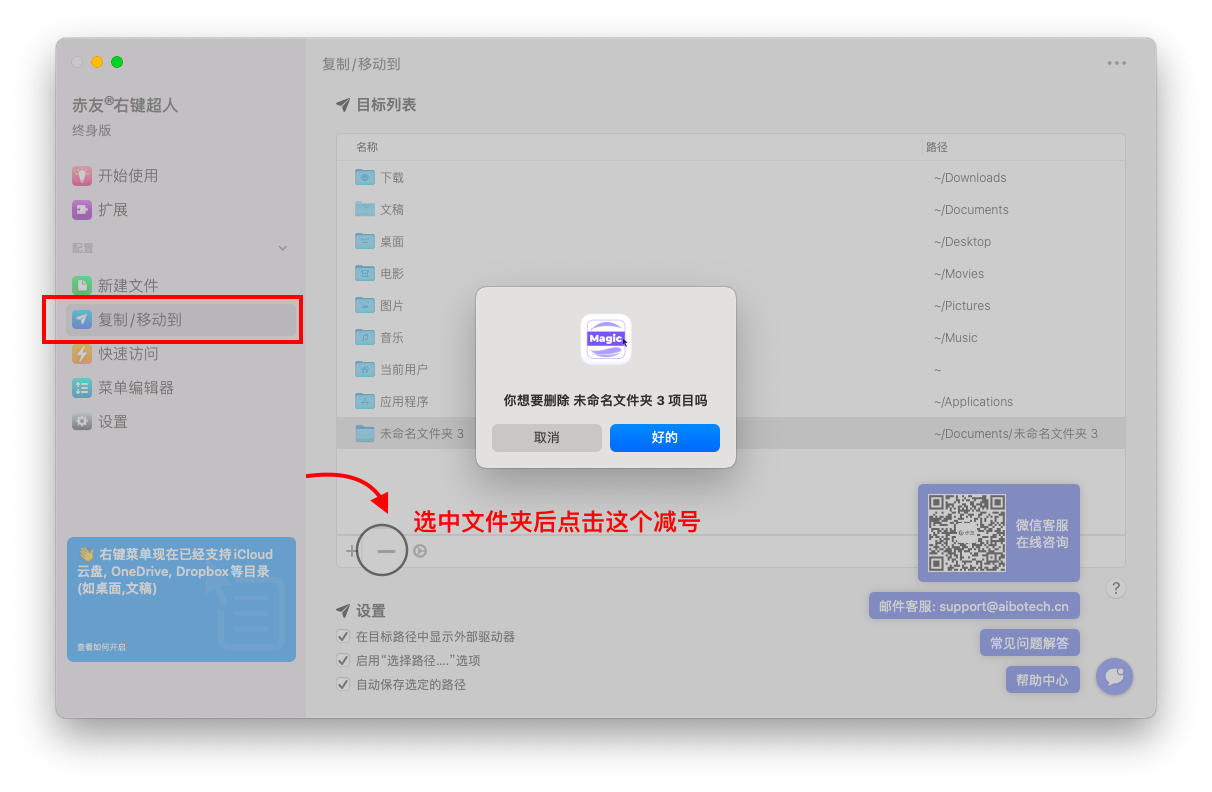
三、如何编辑目标路径的显示名称?
1.选中需要修改名称的路径,选择软件界面下方的“齿轮”图标。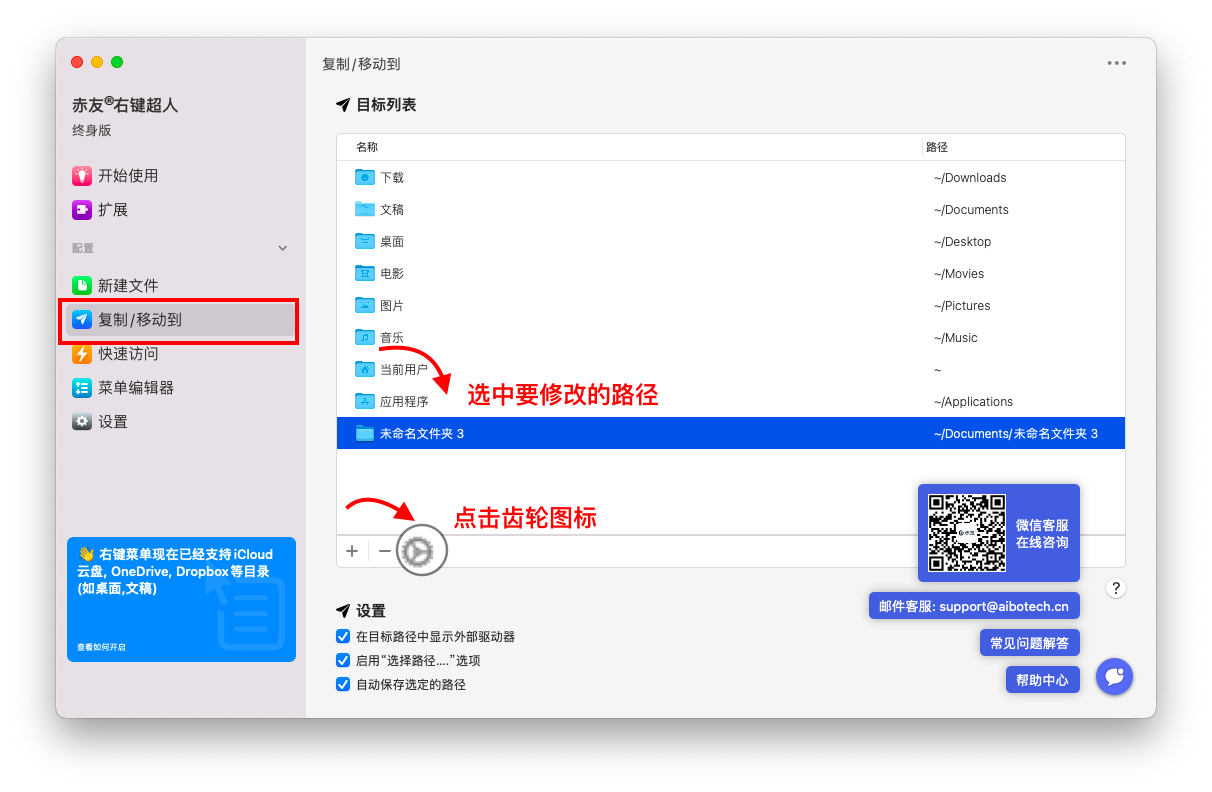
2.在「名称」这一栏输入想要修改的名字,并点击「修改」即可,同样也只能修改新增的目标路径名称。
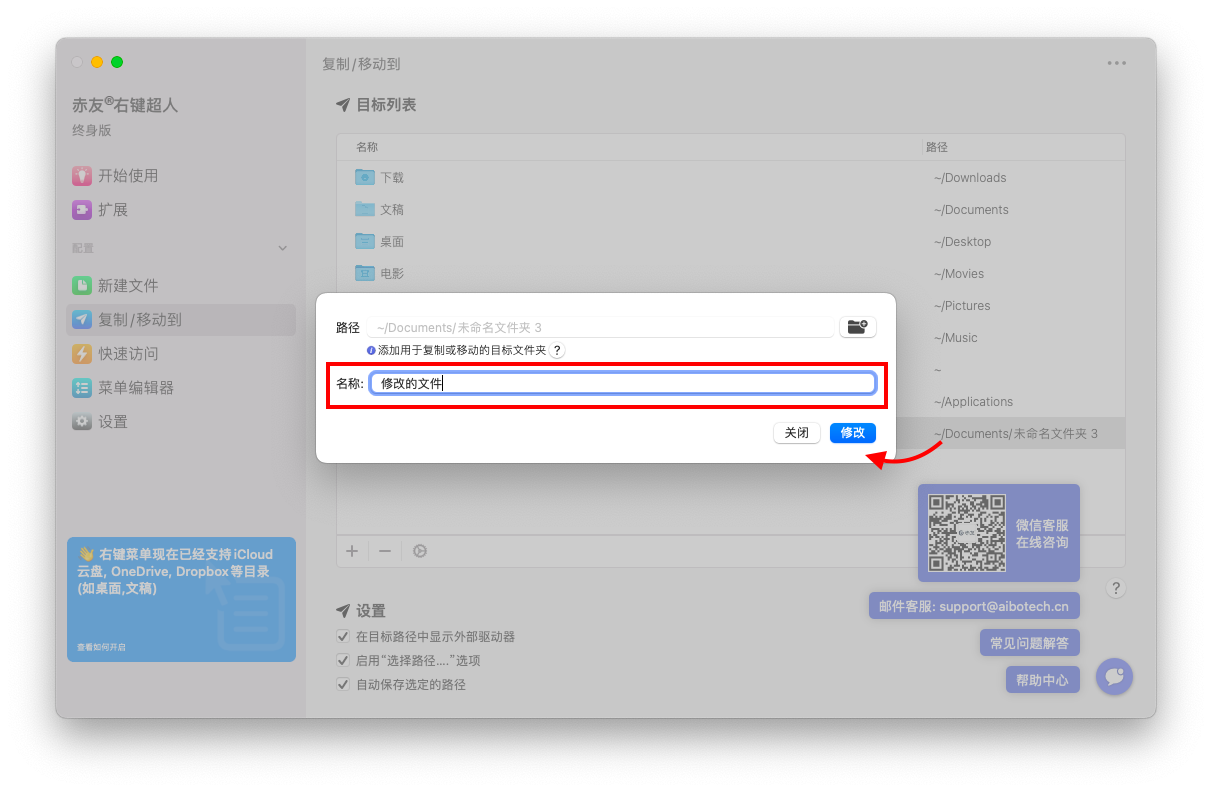
四、相关设置和注意事项
1.可以在「复制/移动到」的界面进行勾选设置,包括「在目标路径中显示外部驱动器」「启用选择路径选项」「自动保存选定的路径」。
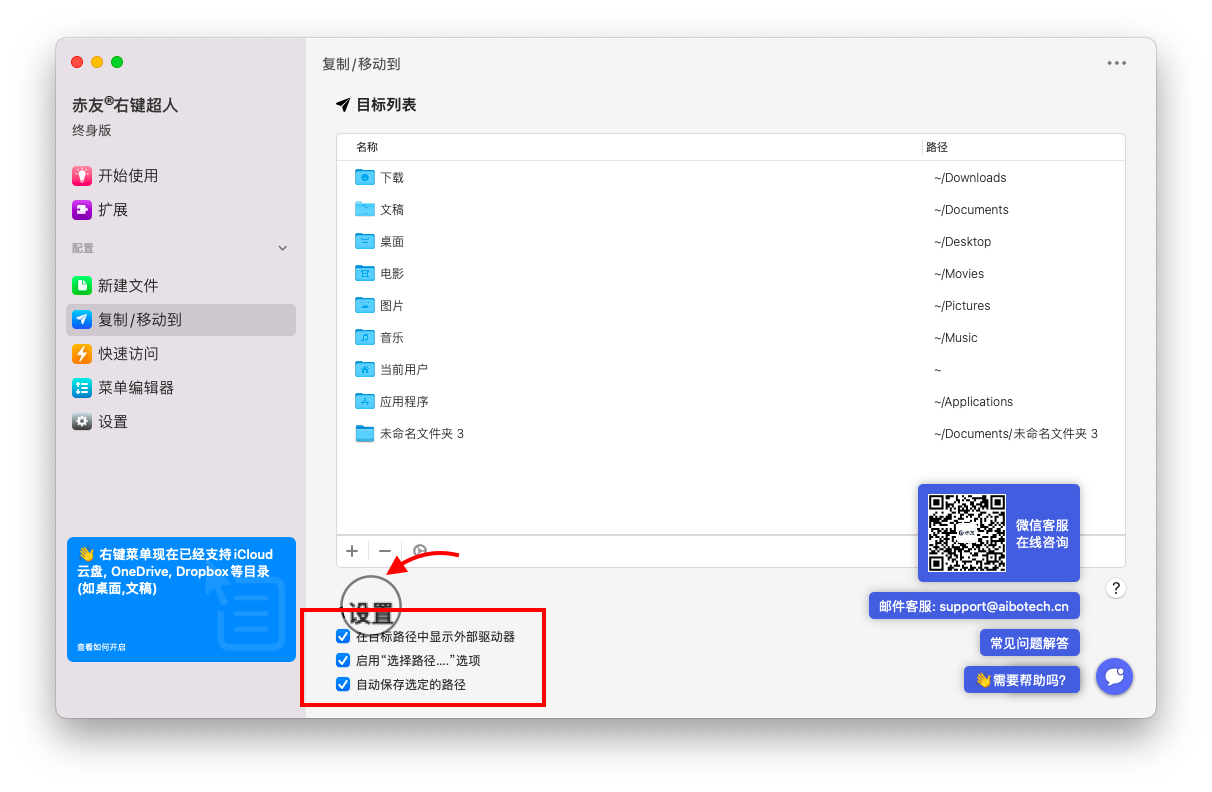
2.使用「复制到」将文件发送到指定路径后,源文件不会被删除,相当于拷贝的作用。
3.使用「移动到」将文件发送到指定路径后,源文件会被删除,相当于剪切的作用。